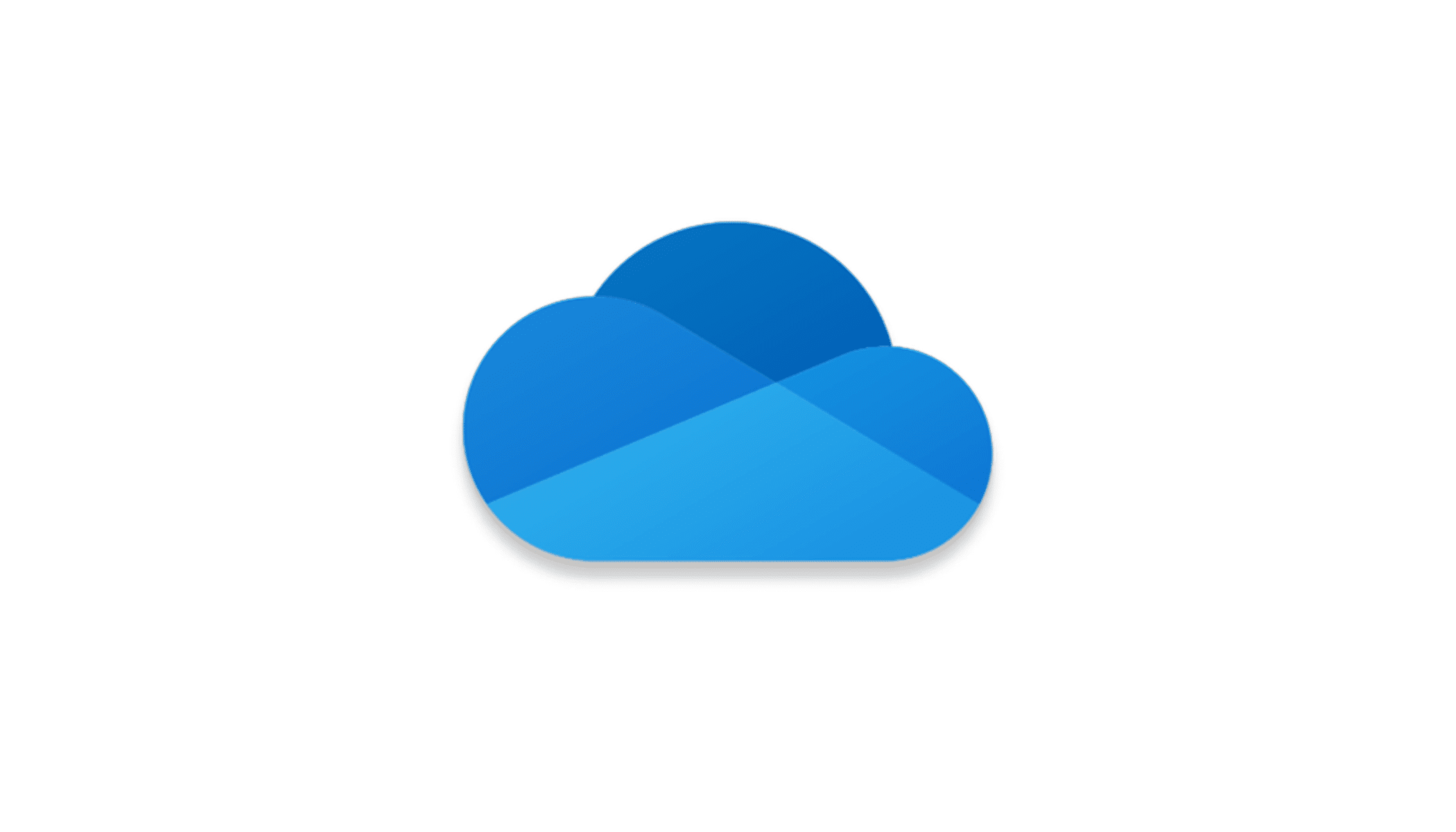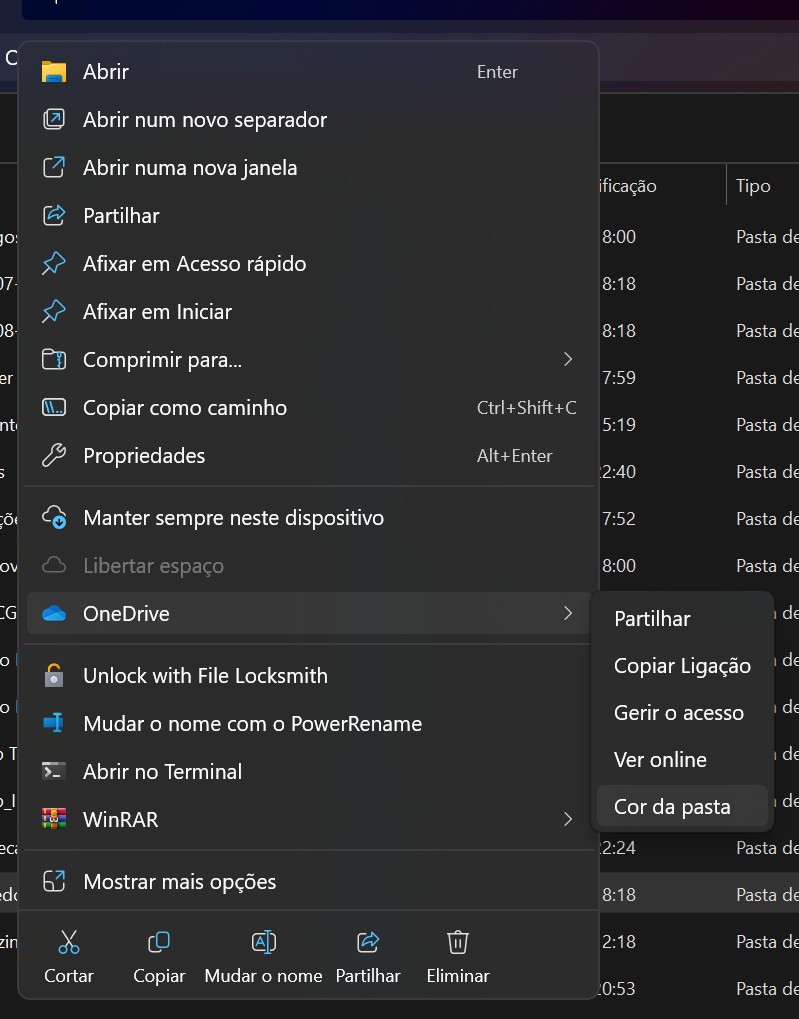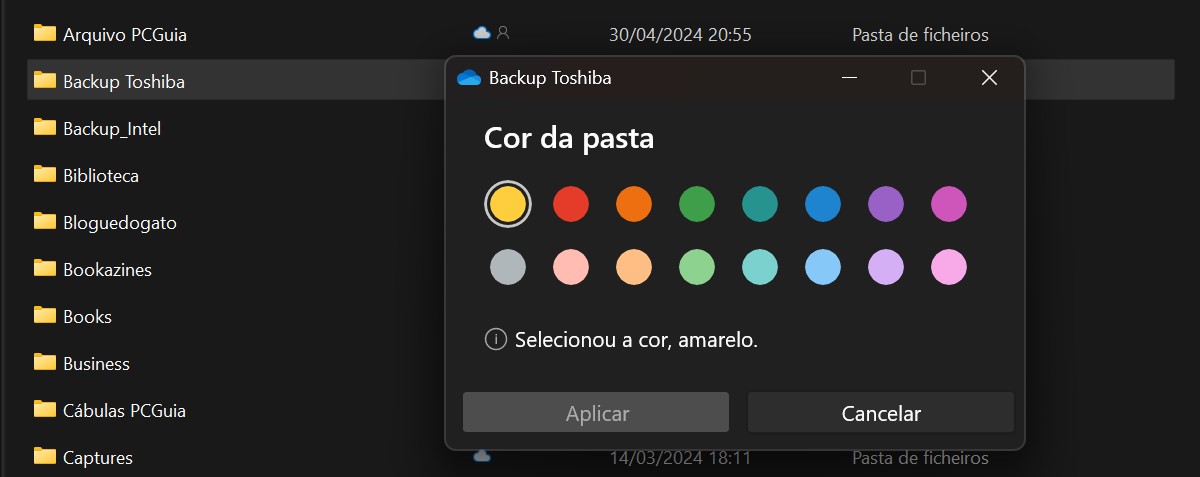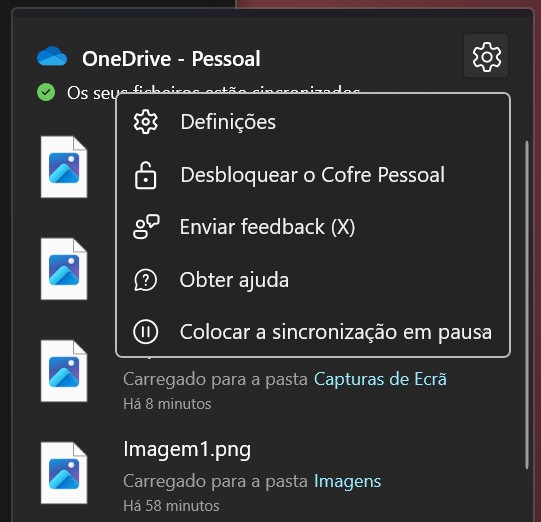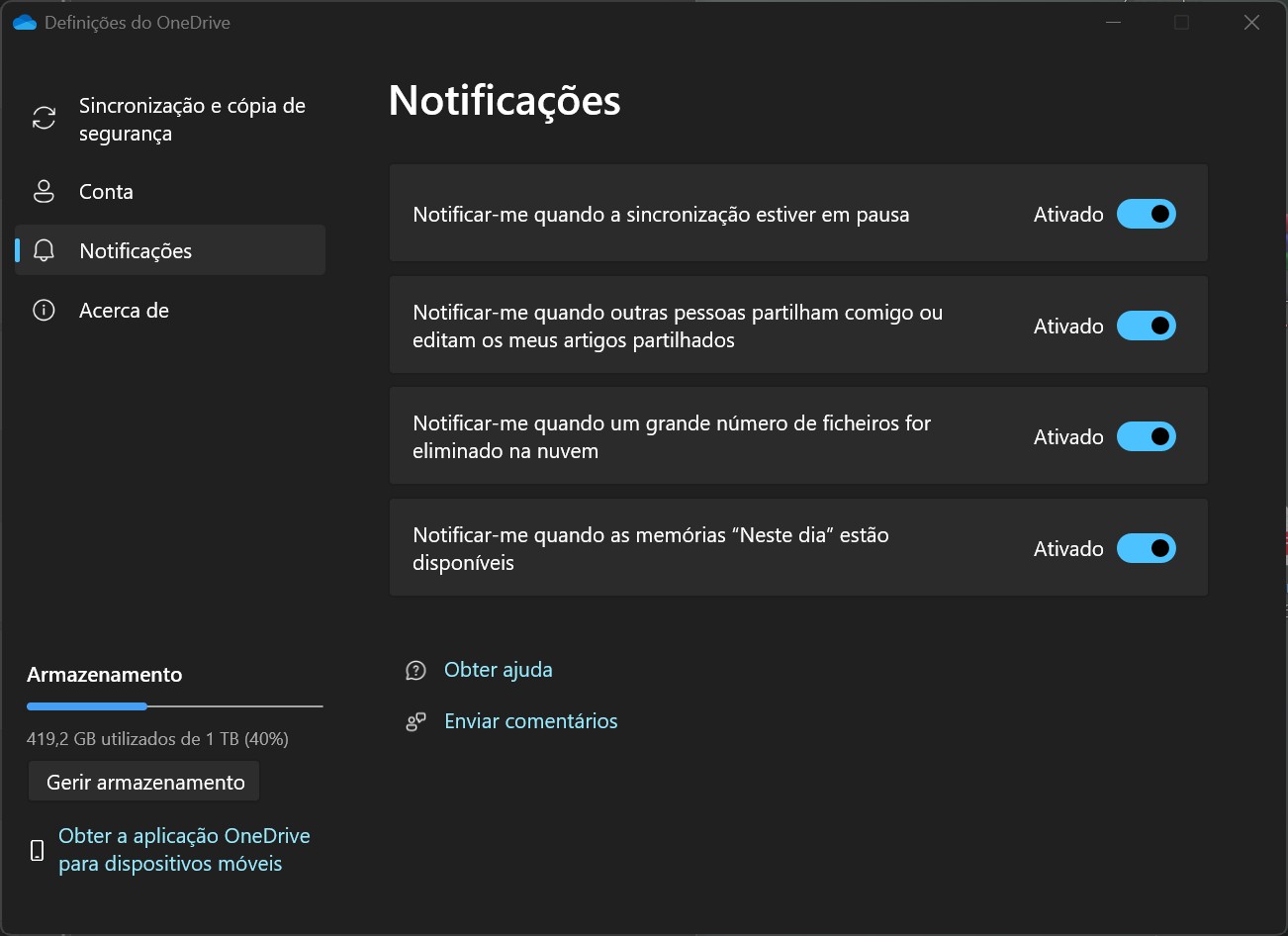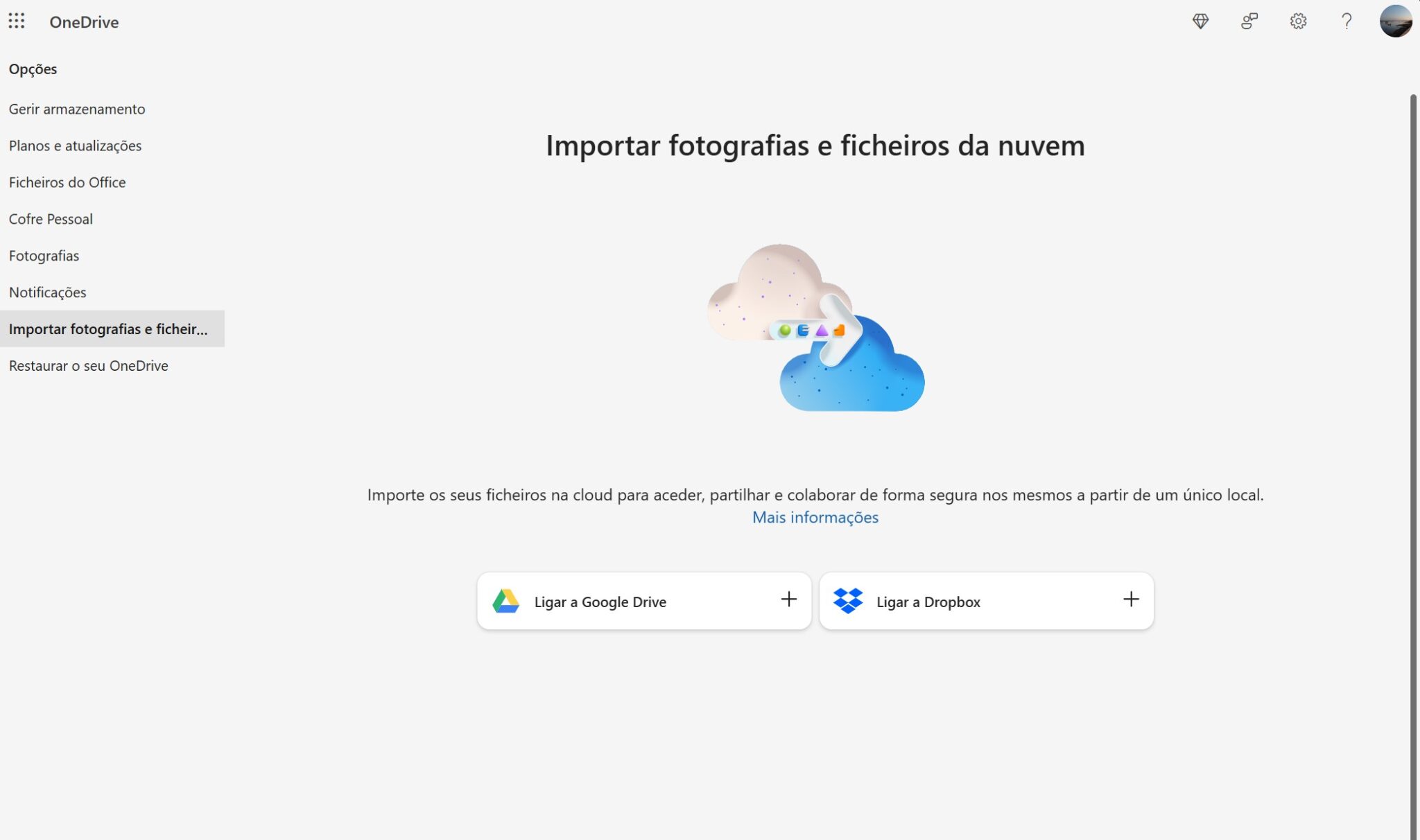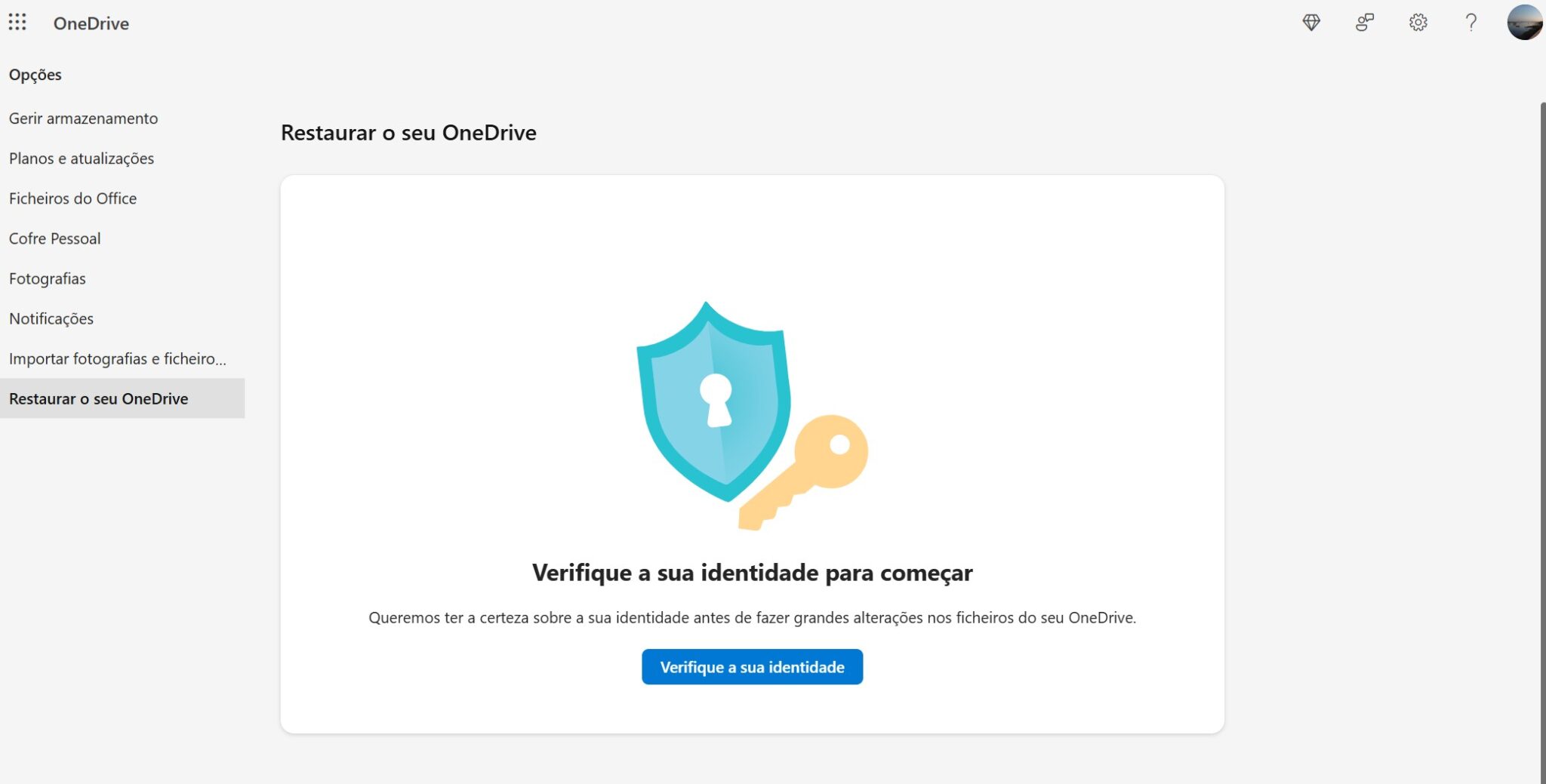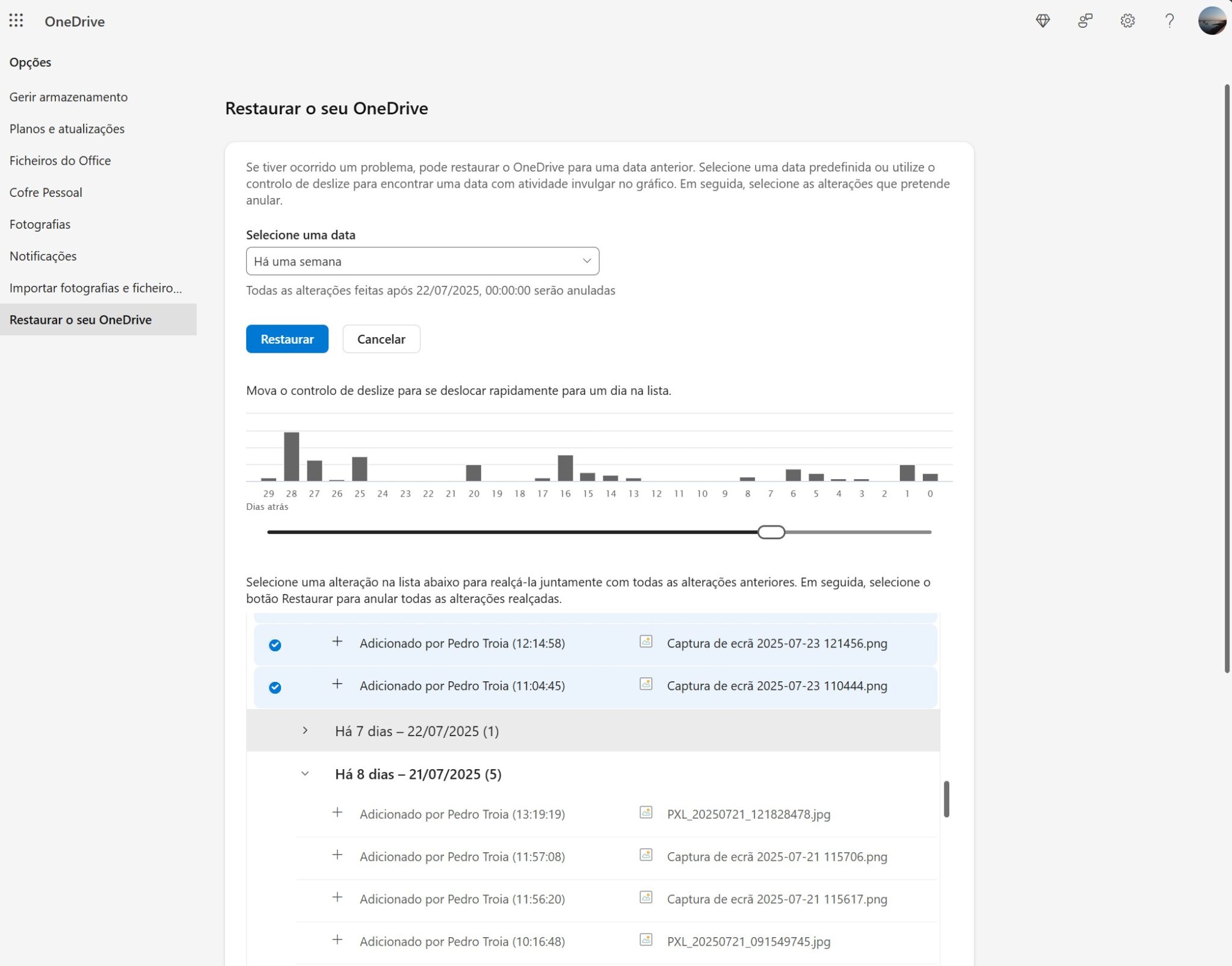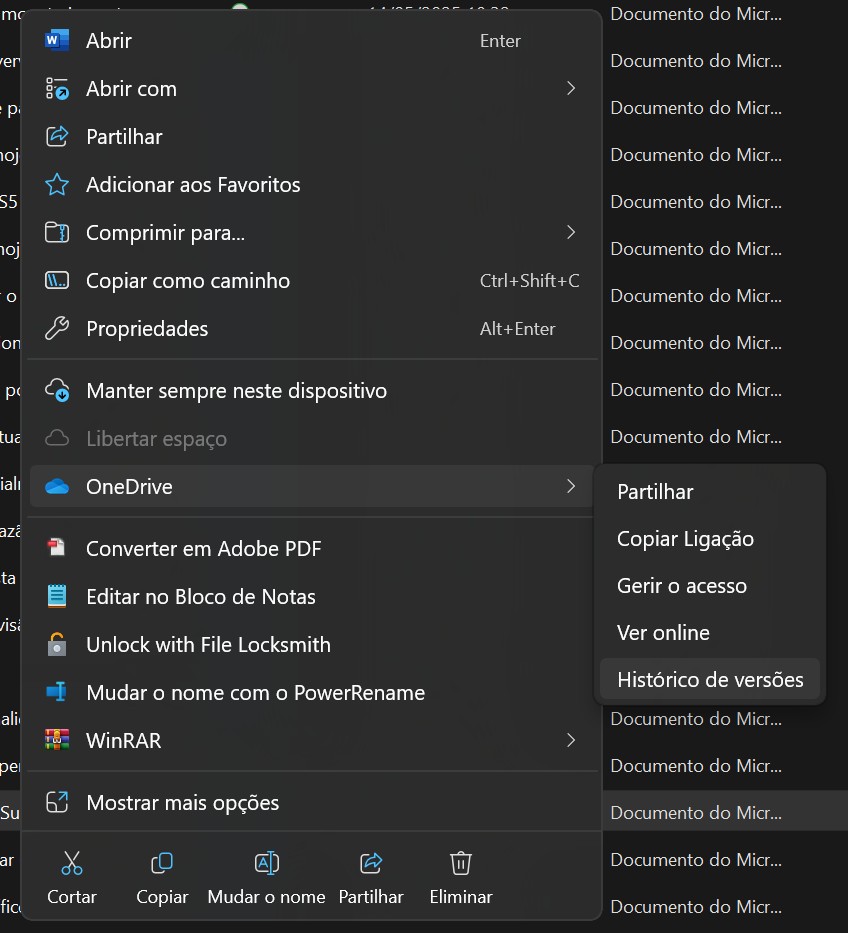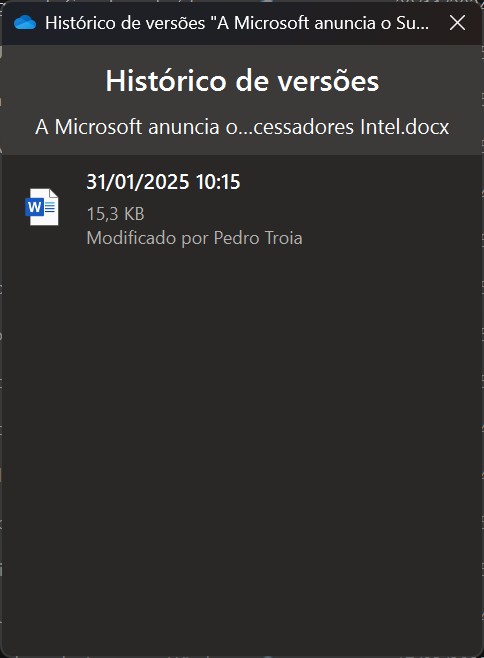Se utiliza o OneDrive no Windows 11, está provavelmente familiarizado com a sua funcionalidade principal: a sincronização de ficheiros entre dispositivos e a cópia de segurança dos seus dados importantes para a nuvem. No entanto, o serviço de armazenamento na nuvem inclui funcionalidades menos conhecidas que podem melhorar a produtividade e a privacidade, reduzir a desordem e facilitar a gestão dos ficheiros.
Desde a personalização das cores das pastas e o restauro de versões anteriores de ficheiros até ao desligar de notificações indesejadas, o OneDrive oferece mais controlo do que a maioria dos utilizadores percebe.
Neste guia, falamos de algumas das funcionalidades menos óbvias que todos deveriam saber como usar no OneDrive para Windows 11.
Organize as pastas do OneDrive com cores
Embora a capacidade de atribuir uma cor a uma pasta seja um pequeno detalhe estético, pode ser benéfica para a organização, produtividade e clareza visual, especialmente para pastas com muitos ficheiros.
Para definir uma cor para a pasta, utilize estes passos:
Abra o Explorador de Ficheiros.
Clique na pasta OneDrive na coluna da esquerda.
Clique com o botão direito do rato na pasta que deseja colorir e seleccione o menu ‘OneDrive’ e escolha a opção ‘Cor da pasta’.
Seleccione a cor para a pasta.
Clique no botão ‘Aplicar’.
Assim que completar os passos, o ícone da pasta será actualizado com a cor que escolheu.
Silencie os lembretes “Neste Dia”
A funcionalidade “Neste Dia” foi concebida para lhe mostrar fotos e vídeos que possa ter tirado nesse dia específico em anos anteriores.
Embora esta funcionalidade possa trazer um toque de nostalgia ao fazer reaparecer o seu conteúdo digital da mesma data do calendário em anos anteriores, o problema é que, após algum tempo, está constantemente a receber notificações diárias para ver esse conteúdo. A outra questão é que, mesmo que já utilize a aplicação Fotografias já ligada ao OneDrive, a notificação abre sempre o conteúdo na versão web do serviço de armazenamento na nuvem.
Se está farto destas notificações, pode facilmente desligar esta funcionalidade seguindo estes passos:
Clique no ícone do OneDrive na Tabuleiro do Sistema.
Clique no botão ‘Definições’ e na janela seguinte clique em ‘Notificações’ na coluna da esquerda.
Desactive o interruptor ‘Notificar-me quando as memórias “Neste dia” estiverem disponíveis’.
Depois de completar os passos, o OneDrive deixará de lhe enviar notificações para esta funcionalidade em particular.
Também pode alterar esta definição a partir da web, mais especificamente na página de Notificações.
Importe ficheiros do Google Drive ou Dropbox
Se deseja usar o OneDrive como o seu único fornecedor de armazenamento online, o serviço oferece opções para importar os seus ficheiros do Google Drive e Dropbox (mas não do iCloud).
Para importar os seus ficheiros de outros serviços de armazenamento na nuvem, siga estes passos:
Abra a versão web do OneDrive.
Clique no botão ‘Definições’ no canto superior direito.
Clique em ‘Opções’. Depois clique em ‘Importar fotos e ficheiros da nuvem’ na coluna da esquerda.
(Opção 1) Clique na opção ‘Ligar ao Google Drive’.
(Opção 2) Clique na opção “Ligar ao Dropbox”.
Continue com as instruções no ecrã para completar a transferência.
Este processo requer o início de sessão nos outros serviços de nuvem e a permissão para o Microsoft 365 copiar os seus ficheiros para o OneDrive.
Além disso, esta acção apenas fará uma cópia dos ficheiros. Os seus dados originais permanecerão disponíveis no outro serviço de armazenamento.
Use a ferramenta de restauro de conta do OneDrive
Embora possa recuperar ficheiros eliminados da Reciclagem do OneDrive, a Microsoft também oferece uma ferramenta de restauro que lhe permite restaurar todas as alterações de um ponto anterior no tempo.
Esta opção geralmente é útil se algo correr mal no OneDrive e tiver de restaurar o armazenamento para um ponto anterior no tempo.
Para restaurar o OneDrive para um estado anterior, siga estes passos:
Abra o OneDrive (web).
Clique no botão ‘Definições’ no canto superior direito e clique em ‘Opções’. Clique em ‘Restaurar o seu OneDrive’ na coluna da esquerda.
Verifique a sua identidade.
Seleccione a data (como ontem, há uma semana, há três semanas, ou personalizado) nas definições disponíveis.
Clique no botão ‘Restaurar’.
Siga as instruções que aparecem no ecrã para completar o restauro (se aplicável).
Assim que completar os passos, as alterações serão restauradas na sua conta OneDrive.
Reverter para versões anteriores de um ficheiro
O OneDrive mantém várias versões anteriores dos seus ficheiros, permitindo-lhe revertê-los para um estado mais antigo.
Para aceder ao histórico de ficheiros e restaurar uma versão anterior, utilize estes passos:
Abra o Explorador de Ficheiros.
Clique na pasta OneDrive no painel esquerdo.
Clique com o botão direito do rato no ficheiro que deseja restaurar uma versão anterior.
Seleccione o menu ‘OneDrive’ e escolha a opção ‘Histórico de versões’.
(Opcional) Clique na opção ‘Ver online’ para rever o ficheiro antes de restaurar.
Clique no botão de menu (três pontos) e escolha a opção Restaurar para a revisão a recuperar.
Depois de completar estes passos, o ficheiro seleccionado substituirá o existente. Se deseja comparar os ficheiros, é melhor fazer uma cópia antes de tentar restaurar a versão anterior.
Proteja ficheiros sensíveis no Cofre Pessoal
O Cofre Pessoal do OneDrive é uma área protegida na sua conta concebida especificamente para armazenar informações sensíveis, como por exemplo: documentos, registos pessoais, imagens, etc. O carregamento de dados é encriptado e utiliza uma segurança mais robusta, incluindo autenticação de dois factores, além do processo de início de sessão padrão.
Se costuma carregar conteúdo importante para o armazenamento na nuvem, deve usar esta funcionalidade em vez de simplesmente largar ficheiros na sua pasta principal.
A funcionalidade Cofre Pessoal está disponível gratuitamente, mas só pode armazenar até cinco ficheiros. Se deseja carregamentos ilimitados, terá de ter uma subscrição do Microsoft 365.
Para começar a usar o Cofre Pessoal do OneDrive, utilize estes passos:
Clique no ícone do OneDrive no Tabuleiro do Sistema.
Clique no botão ‘Definições’.
Clique na opção ‘Desbloquear Cofre Pessoal’.
Clique no botão ‘Seguinte’.
Clique no botão ‘Permitir’.
Inicie sessão com a sua conta Microsoft.
Continue com as instruções no ecrã (se aplicável).
Assim que completar estes passos, pode começar a carregar e descarregar para a área segura do OneDrive.
Quando o cofre está aberto, ele bloquear-se-á automaticamente após 20 minutos de inactividade, mas pode alterar esta definição a partir de Definições do OneDrive > página Contas. A opção “Bloquear Cofre Pessoal após” permite-lhe manter a pasta aberta até quatro horas.